B. Masukkan kode di atas ke dalam kotak teks Html/javascript klik tombol Simpan,
Silahkan lihat perubahan pada blog anda
Di bawah ini adalah contoh gambar icon status yahoo messenger sesuai nomor /nilai t
0. gambar icon status yahoo messenger t = 0 (Gambar kepala kecil)
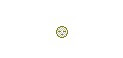
1. gambar icon status yahoo messenger t = 1 (Gambar standart kecil)

2. gambar icon status yahoo messenger t = 2 (Gambar standar)
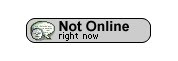
3. gambar icon status yahoo messenger t = 3 (Gambar voice mail)
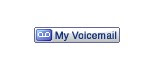
4. gambar icon status yahoo messenger t = 4 (gambar apa ini, mungkin kaset pita)

5. gambar icon status yahoo messenger t = 5 (gambar kepala kecil)

6. gambar icon status yahoo messenger t = 6 (gambar kepala dalam bundaran elips)

7. gambar icon status yahoo messenger t = 7 (gambar kepala dalam bundaran)

8. gambar icon status yahoo messenger t = 8 (gambar kepala dalam kotak)

9. gambar icon status yahoo messenger t = 9 (gambar alien pakai topi)

10. gambar icon status yahoo messenger t = 10 (gambar ikan)

11. gambar icon status yahoo messenger t = 11 (gambar alien dengan mahkota yang miring)

12. gambar icon status yahoo messenger t = 12 (Gambar alien mirip permen lolipop /cermin)

13. gambar icon status yahoo messenger t = 13 (Gambar alien pakai mahkota raja)

14. gambar icon status yahoo messenger t = 14 (Gambar alien dalam gantungan kunci)

15. gambar icon status yahoo messenger t = 15 (Gambar alien pakai mahkota raja)

16. gambar icon status yahoo messenger t = 16 (Gambar kepala kuda bertanduk / mungkin unicorn)
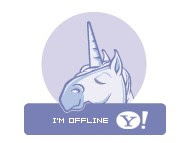
17. gambar icon status yahoo messenger t = 17 (Gambar alien sedang bingung)

18. gambar icon status yahoo messenger t = 18 (Gambar alien yang di kepala-nya ada balon listrik)
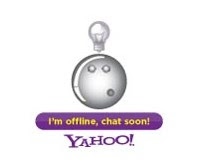
19. gambar icon status yahoo messenger t = 19 (Gambar alien sedang tidur)
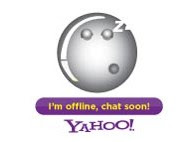
20. gambar icon status yahoo messenger t = 20 (gambar alien dengan kuping antena siput)

21. gambar icon status yahoo messenger t = 21 (Gambar kepala alien dengan baterai drop/lemah)

22. gambar icon status yahoo messenger t = 22 (Gambar apa ini, mungkin sedang dengar lagu)
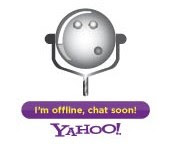
23. gambar icon status yahoo messenger t = 23 (Gambar alien meninju pengunjung blog yang nakal)

24. gambar icon status yahoo messenger t = 24 ( gambar alien tidur pegang gulungan kertas)

Silahkan dipilih salah satu gambar icon
yahoo messenger di atas,kemudian dipasang di blog anda. dengan adanya icon tersebut maka akan memudahkan pengunjung mengetahui saat anda online di Yahoo messenger,ini adalah salah satu cara chatting sehingga memudahkan pengunjung chatting dengan anda.
 Dan simpan kalau sudah selesai.
Dan simpan kalau sudah selesai. Read More..
Read More..
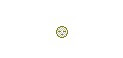 1. gambar icon status yahoo messenger t = 1 (Gambar standart kecil)
1. gambar icon status yahoo messenger t = 1 (Gambar standart kecil)
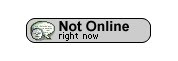 3. gambar icon status yahoo messenger t = 3 (Gambar voice mail)
3. gambar icon status yahoo messenger t = 3 (Gambar voice mail)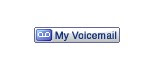 4. gambar icon status yahoo messenger t = 4 (gambar apa ini, mungkin kaset pita)
4. gambar icon status yahoo messenger t = 4 (gambar apa ini, mungkin kaset pita) 5. gambar icon status yahoo messenger t = 5 (gambar kepala kecil)
5. gambar icon status yahoo messenger t = 5 (gambar kepala kecil) 6. gambar icon status yahoo messenger t = 6 (gambar kepala dalam bundaran elips)
6. gambar icon status yahoo messenger t = 6 (gambar kepala dalam bundaran elips) 7. gambar icon status yahoo messenger t = 7 (gambar kepala dalam bundaran)
7. gambar icon status yahoo messenger t = 7 (gambar kepala dalam bundaran) 8. gambar icon status yahoo messenger t = 8 (gambar kepala dalam kotak)
8. gambar icon status yahoo messenger t = 8 (gambar kepala dalam kotak) 9. gambar icon status yahoo messenger t = 9 (gambar alien pakai topi)
9. gambar icon status yahoo messenger t = 9 (gambar alien pakai topi) 10. gambar icon status yahoo messenger t = 10 (gambar ikan)
10. gambar icon status yahoo messenger t = 10 (gambar ikan) 11. gambar icon status yahoo messenger t = 11 (gambar alien dengan mahkota yang miring)
11. gambar icon status yahoo messenger t = 11 (gambar alien dengan mahkota yang miring) 12. gambar icon status yahoo messenger t = 12 (Gambar alien mirip permen lolipop /cermin)
12. gambar icon status yahoo messenger t = 12 (Gambar alien mirip permen lolipop /cermin) 13. gambar icon status yahoo messenger t = 13 (Gambar alien pakai mahkota raja)
13. gambar icon status yahoo messenger t = 13 (Gambar alien pakai mahkota raja) 14. gambar icon status yahoo messenger t = 14 (Gambar alien dalam gantungan kunci)
14. gambar icon status yahoo messenger t = 14 (Gambar alien dalam gantungan kunci) 15. gambar icon status yahoo messenger t = 15 (Gambar alien pakai mahkota raja)
15. gambar icon status yahoo messenger t = 15 (Gambar alien pakai mahkota raja) 16. gambar icon status yahoo messenger t = 16 (Gambar kepala kuda bertanduk / mungkin unicorn)
16. gambar icon status yahoo messenger t = 16 (Gambar kepala kuda bertanduk / mungkin unicorn)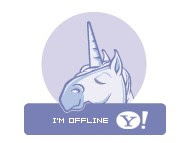 17. gambar icon status yahoo messenger t = 17 (Gambar alien sedang bingung)
17. gambar icon status yahoo messenger t = 17 (Gambar alien sedang bingung) 18. gambar icon status yahoo messenger t = 18 (Gambar alien yang di kepala-nya ada balon listrik)
18. gambar icon status yahoo messenger t = 18 (Gambar alien yang di kepala-nya ada balon listrik)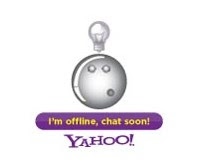 19. gambar icon status yahoo messenger t = 19 (Gambar alien sedang tidur)
19. gambar icon status yahoo messenger t = 19 (Gambar alien sedang tidur)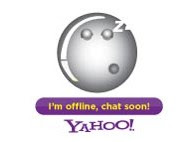 20. gambar icon status yahoo messenger t = 20 (gambar alien dengan kuping antena siput)
20. gambar icon status yahoo messenger t = 20 (gambar alien dengan kuping antena siput) 21. gambar icon status yahoo messenger t = 21 (Gambar kepala alien dengan baterai drop/lemah)
21. gambar icon status yahoo messenger t = 21 (Gambar kepala alien dengan baterai drop/lemah) 22. gambar icon status yahoo messenger t = 22 (Gambar apa ini, mungkin sedang dengar lagu)
22. gambar icon status yahoo messenger t = 22 (Gambar apa ini, mungkin sedang dengar lagu)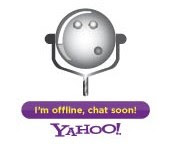 23. gambar icon status yahoo messenger t = 23 (Gambar alien meninju pengunjung blog yang nakal)
23. gambar icon status yahoo messenger t = 23 (Gambar alien meninju pengunjung blog yang nakal) 24. gambar icon status yahoo messenger t = 24 ( gambar alien tidur pegang gulungan kertas)
24. gambar icon status yahoo messenger t = 24 ( gambar alien tidur pegang gulungan kertas) Silahkan dipilih salah satu gambar icon yahoo messenger di atas,kemudian dipasang di blog anda. dengan adanya icon tersebut maka akan memudahkan pengunjung mengetahui saat anda online di Yahoo messenger,ini adalah salah satu cara chatting sehingga memudahkan pengunjung chatting dengan anda.
Silahkan dipilih salah satu gambar icon yahoo messenger di atas,kemudian dipasang di blog anda. dengan adanya icon tersebut maka akan memudahkan pengunjung mengetahui saat anda online di Yahoo messenger,ini adalah salah satu cara chatting sehingga memudahkan pengunjung chatting dengan anda.






